钉钉扫码登录网站(两种方式实现)
2021-04-11 15:27
标签:web项目 amp src control listen image efault block ffffff
源代码地址:https://github.com/jellydong/DingQrCodeLogin 参考链接:获取appId及appSecret. 点击进入钉钉开发者平台 的页面,点击左侧菜单的【移动接入应用-登录】,然后点击右上角的【创建扫码登录应用授权】,创建用于免登过程中验证身份的appId及appSecret,创建后即可看到appId和appSecret。 这里因为我是本地开发,所以回调地址直接写:http://localhost:5000/Home/DingLogin 修改appsettings.json,增加钉钉的配置信息:钉钉扫码登录网站(两种方式实现)#
效果:#
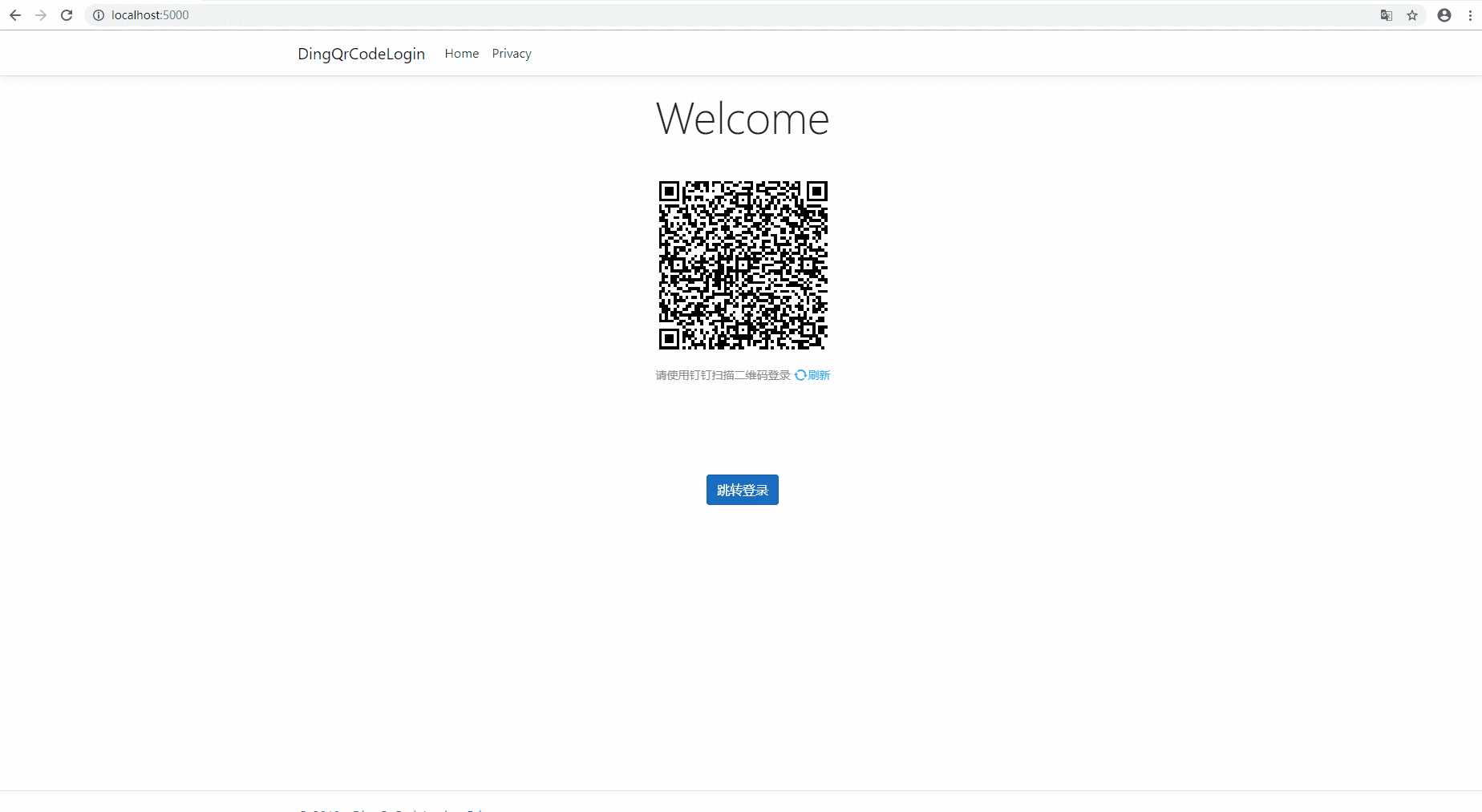
动手敲代码!#
第一步,钉钉后台配置
注意哦,回调地址后面是有使用的~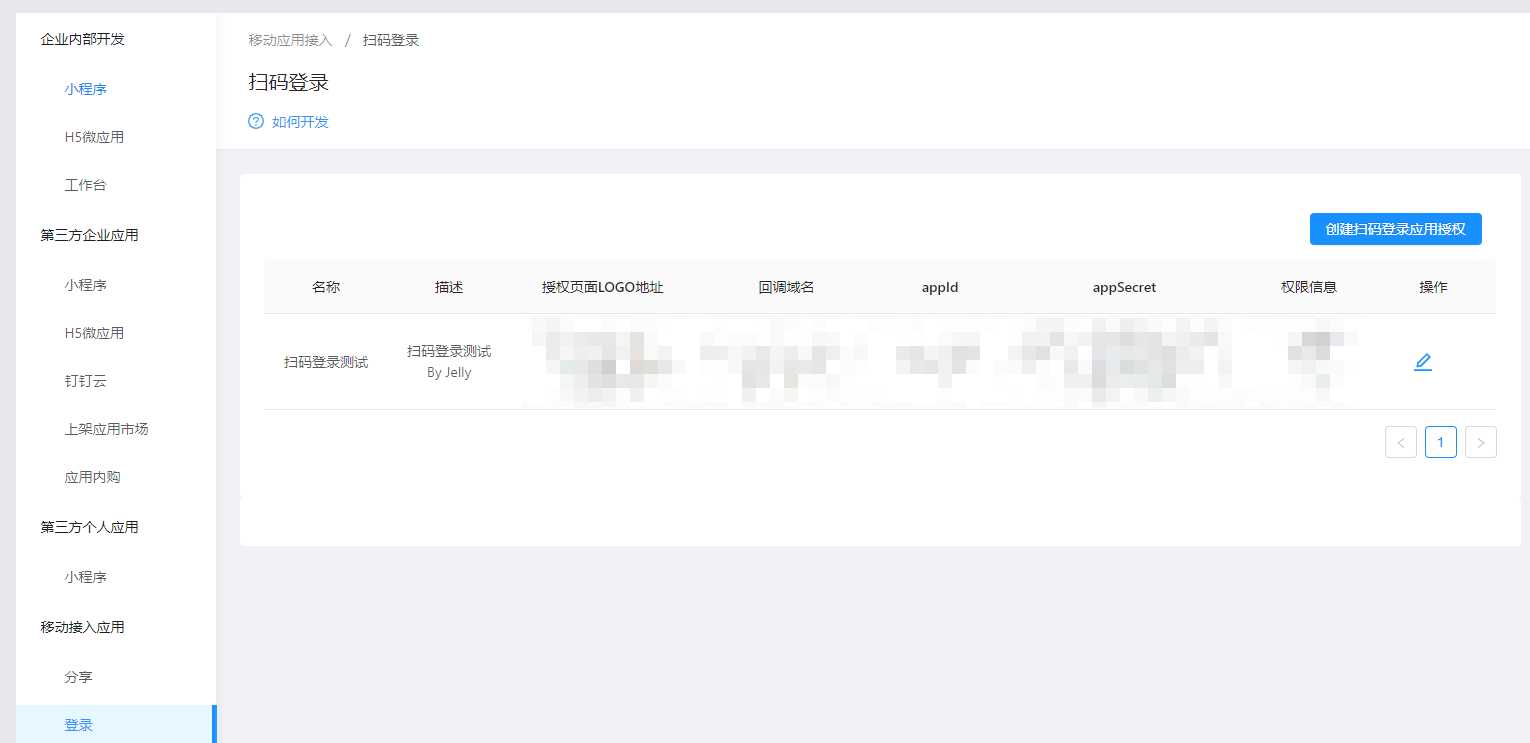
第二部 我们创建一个 ASP.NET Core Web项目
修改appsettings.json
"DingDing": {
"QrAppId": "QrAppId", //你的钉钉扫码登录AppId
"QrAppSecret": "QrAppSecret" //你的钉钉扫码登录AppSecret
}创建完成修改Home控制器的Index页面
其实就是钉钉官网文档的代码啦~:
>
}
@{
ViewData["Title"] = "Home Page";
}
class="display-4">Welcome
官网介绍了两种方式,Demo把两种方式都放到一个页面了。登录页面效果: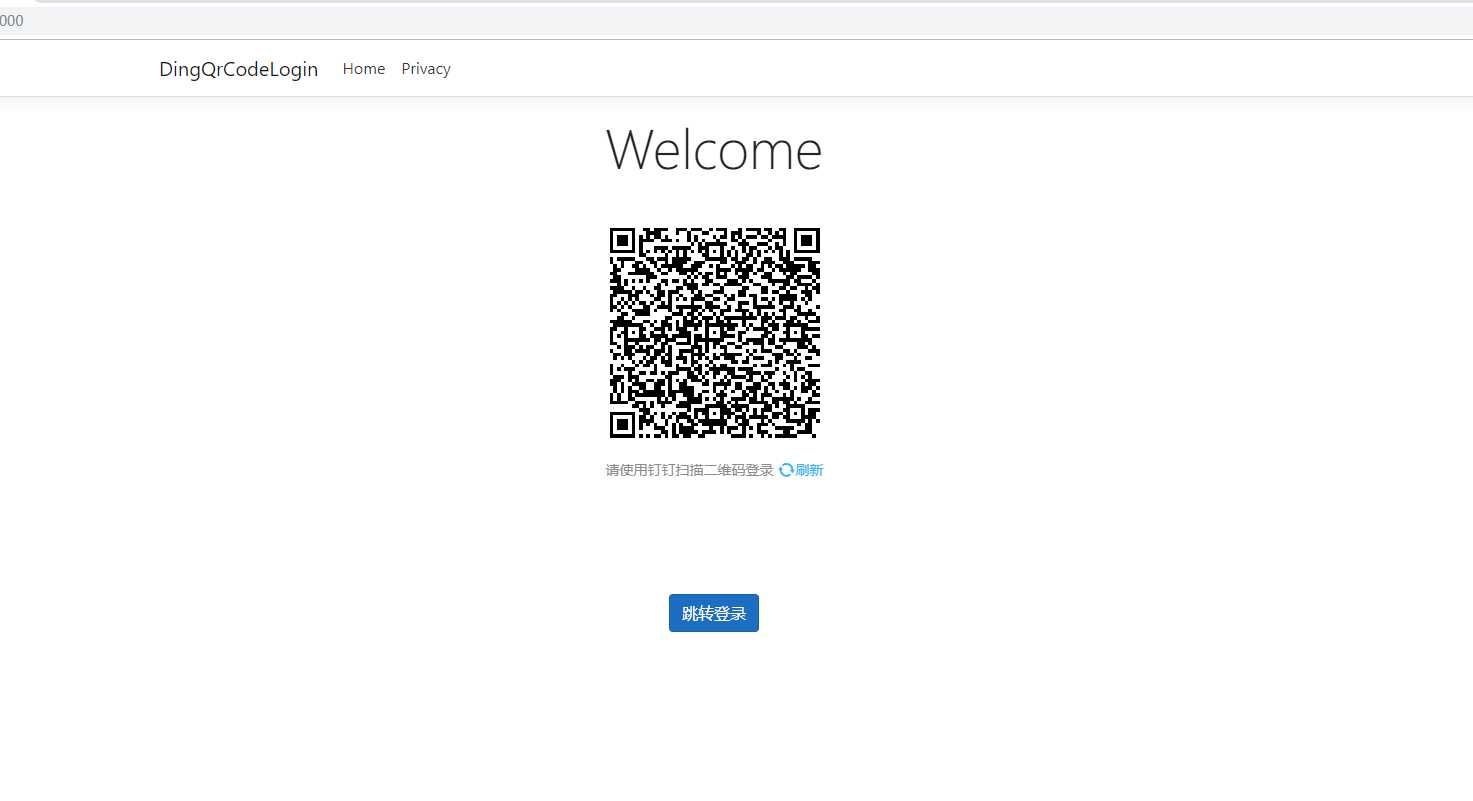
第三步 回调方法:
第一步的时候我们说回调地址是需要使用的,那么首先我们要有这个地址啊。
因为是Demo,就直接写在HomeController中了
Copypublic string DingLogin(string code, string state) { //state 是前端传入的,钉钉并不会修改,比如有多种登录方式的时候,一个登录方法判断登录方式可以进行不同的处理。 OapiSnsGetuserinfoBycodeResponse response = new OapiSnsGetuserinfoBycodeResponse(); try { string qrAppId= AppConfigurtaionHelper.Configuration["DingDing:QrAppId"]; string qrAppSecret = AppConfigurtaionHelper.Configuration["DingDing:QrAppSecret"]; if (string.IsNullOrWhiteSpace(qrAppId)||string.IsNullOrWhiteSpace(qrAppSecret)) { throw new Exception("请先配置钉钉扫码登录信息!"); } DefaultDingTalkClient client = new DefaultDingTalkClient("https://oapi.dingtalk.com/sns/getuserinfo_bycode"); OapiSnsGetuserinfoBycodeRequest req = new OapiSnsGetuserinfoBycodeRequest(); req.TmpAuthCode = code; response = client.Execute(req, qrAppId, qrAppSecret); //获取到response后就可以进行自己的登录业务处理了 //xxxxxxxxxxxxxxxxxxxxxxxxxxxxxxxxxxxxxxxxxxx //此处省略一万行代码 } catch (Exception e) { response.Errmsg = e.Message; } return response.Body; }
登录结果
完成上述步骤后,我们就可以运行项目测试了,钉钉会给我们返回用户的nick、openid及unionid,那么,我们可以用这些信息,为所欲为了?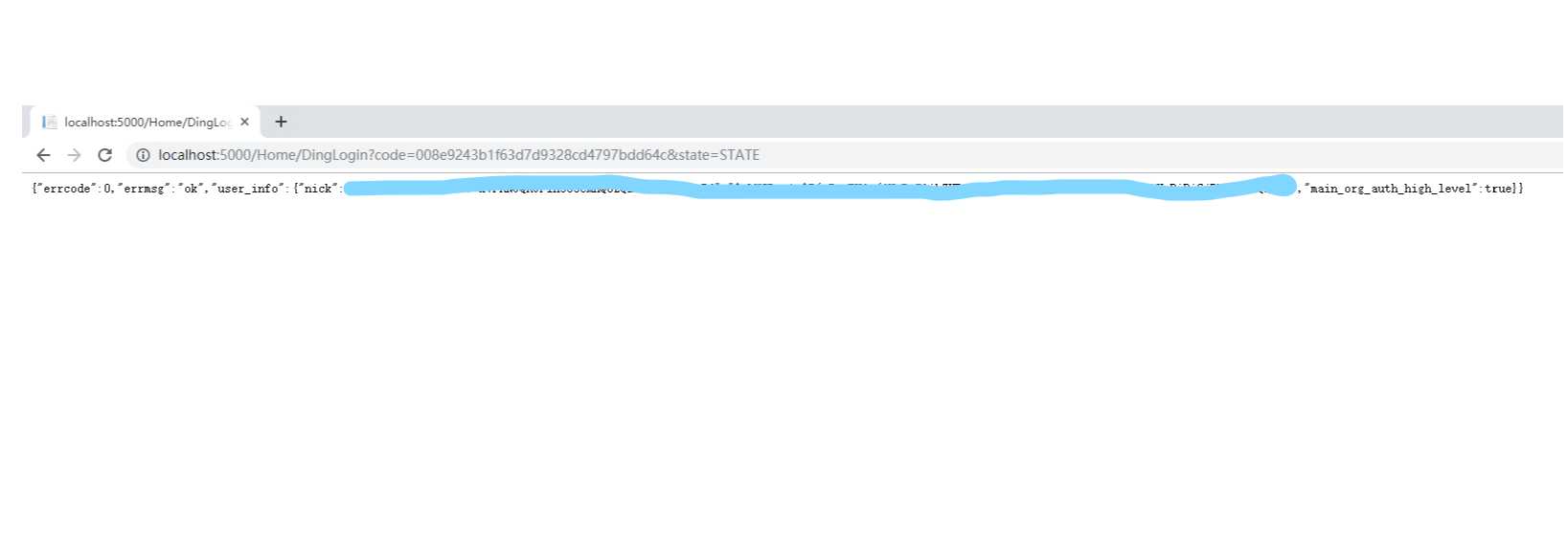
总结
之前过于钉钉扫码,总觉得是很高大上的东西(原谅我是个菜鸡),也没有去尝试。
今天看完文档后,用在项目上,然后写了这个Demo,因为我Github没找到合适的,可能是大家觉得简单都不用写了。
1024 节日快乐!#
钉钉扫码登录网站(两种方式实现)
标签:web项目 amp src control listen image efault block ffffff
原文地址:https://www.cnblogs.com/lonelyxmas/p/12409120.html